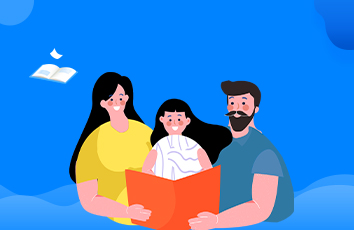1. 拷贝已经安装好的虚拟机
到虚拟机安装目录中找到虚拟机的存放文件夹,拷贝整个文件并重命名,该文件的位置查看方法:把鼠标移到已经安装好的虚拟机上会显示,见下图
VMware克隆新的虚拟机1.png
2. 配置新的虚拟机网络
克隆出虚拟机与原来的虚拟机网络配置会一模一样(包括 mac 地址),当两台虚拟机同时开启时会有一台网络不正常。
2.1 删除新的虚拟机网卡
在新的虚拟机上右键-》设置 弹出对话框按下图操作
VMware克隆新的虚拟机2.png
2.2 新加一个网卡
在新的虚拟机上右键-》设置 弹出对话框按下图操作
VMware克隆新的虚拟机3.png
下一步后,之前选择什么模式,还是选择什么模式,这里笔者选的是桥接模式。
2.3 生成新的 Mac 地址
VMware克隆新的虚拟机4.png
2.4 修改设备配置文件 /etc/udev/rules.d/70-persistent-net.rules
运行虚拟机,进入到虚拟机打开终端工具
cd /etc/udev/rules.d/
vim 70-persistent-net.rules
把里面的 mac 地址修改成新的 mac 地址
VMware克隆新的虚拟机5.png
2.5 修改网络配置文件 /etc/sysconfig/network-scripts/ifcfg-eth0
vim /etc/sysconfig/network-scripts/ifcfg-eth0
VMware克隆新的虚拟机6.png
把 HWADDR 修改成新的 MAC 地址, IPADDR 改成自己需要的 ip。
2.6 重启网卡
service network restart
VMware克隆新的虚拟机7.png
OK,大功告成 !!!
3. 注意
网上很多教程都 少了 2.1 和 2.2 的步骤,直接重新生成一个 mac 地址,然后去修改相关的配置文件,这样重启网卡后是会报错的
Error:No suitable device found: no device found for connection "System eth0"
VMware克隆新的虚拟机8.png